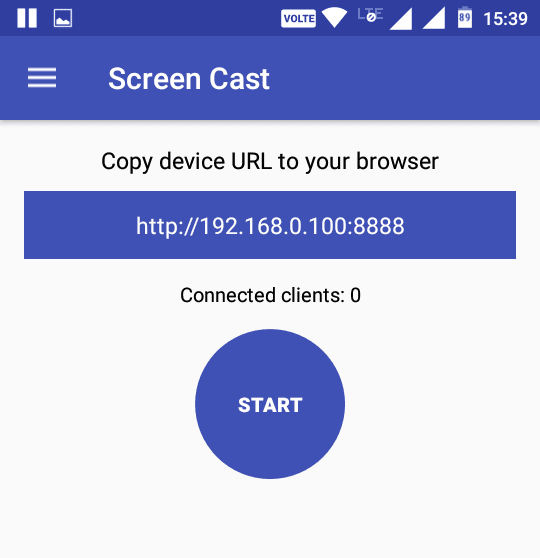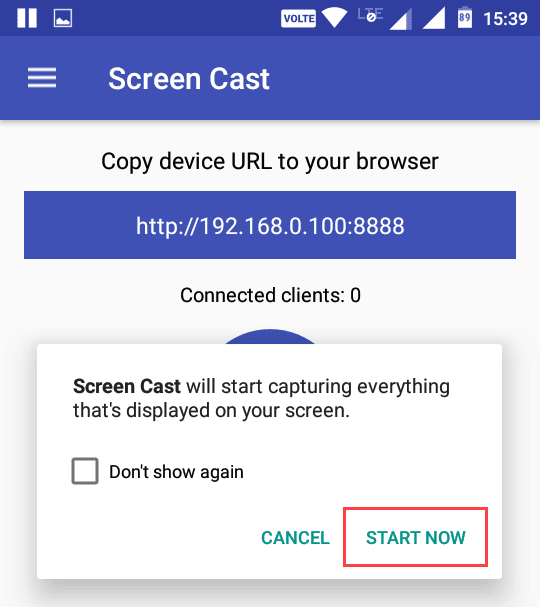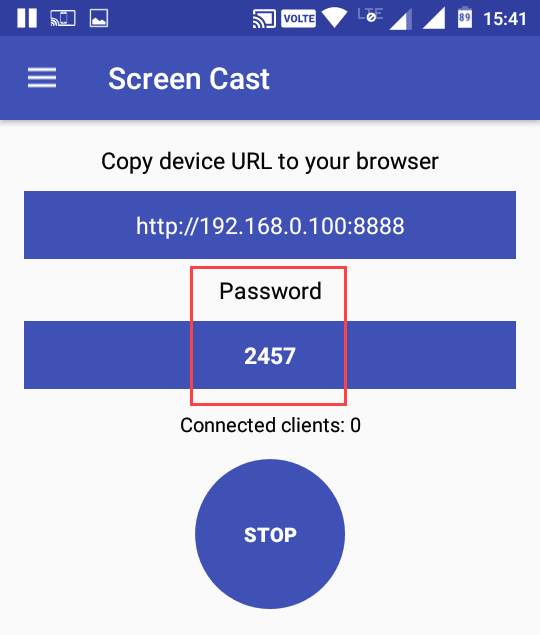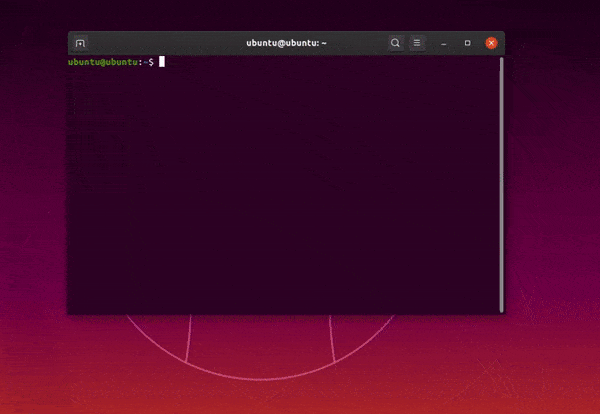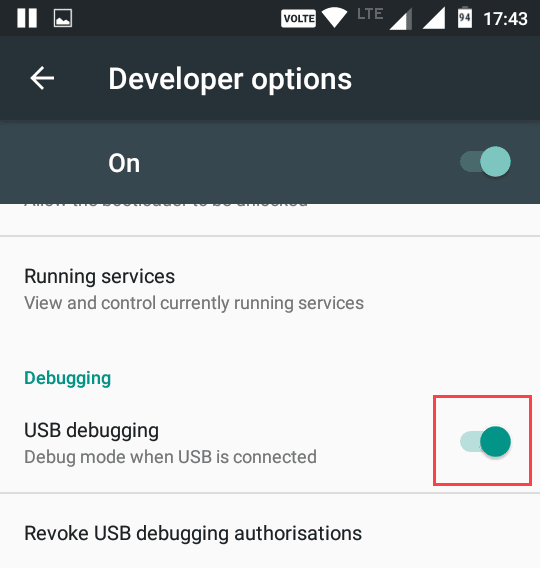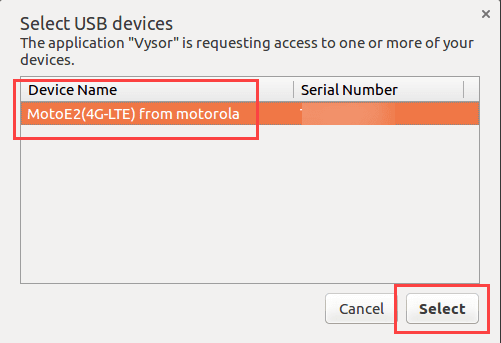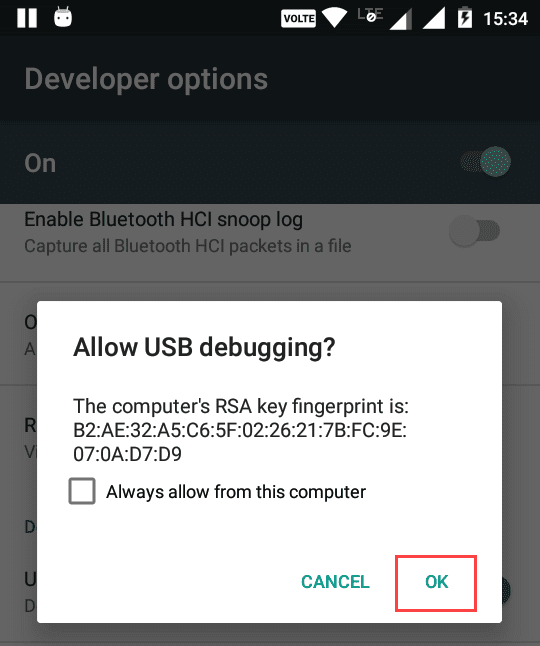قد لا يكون كل يوم ، ولكن ستكون هناك أوقات تحتاج فيها إلى عرض شاشة Android على جهاز كمبيوتر يعمل بنظام Linux. قد يكون هناك أي عدد من الأسباب مثل تقديم العروض التقديمية من هاتفك المحمول ، للتحقق من التطبيق الذي تقوم بتطويره دون لمس جهاز Android الخاص بك ، لمشاهدة الصور والوسائط الأخرى على شاشة أكبر ، إلخ. بغض النظر عن السبب ، من السهل حقًا بث شاشة Android إلى سطح مكتب Linux. إليك كيفية القيام بذلك بطريقة بسيطة ومباشرة.
هناك العديد من الطرق لعرض أو نسخ شاشة Android إلى جهاز كمبيوتر يعمل بنظام Linux. سأعرض لك اثنين من أسهل الطرق ، بكلتا الطريقتين السلكية واللاسلكية. اتبع الطريقة التي تشعر بالراحة معها. علاوة على ذلك ، فإن الطرق الموضحة أدناه مستقلة عن أي توزيعة لنظام Linux. كل ما تحتاج إليه هو متصفح الويب Google Chrome.

بث شاشة Android إلى سطح مكتب Linux لاسلكيًا
1. Screen Cast
لعرض شاشة Android على سطح مكتب Linux لاسلكيًا ، سنستخدم تطبيقًا مجانيًا يسمى Screen Cast. هذا التطبيق صغير الحجم للغاية ويبث شاشة أندرويد الخاصة بك لاسلكيًا طالما أن نظامك وجهاز Android موجودان على نفس الشبكة.
قم بتنزيل وتثبيت Screen Cast مثل أي تطبيق Android آخر. بمجرد التثبيت ، افتح قائمة التطبيقات وابدأ تشغيل التطبيق. بعد تشغيل التطبيق ، انقر فوق الزر “ابدأ” الظاهر على الشاشة الرئيسية.
في نافذة التأكيد ، انقر فوق الزر “ابدأ الآن”. إذا كنت لا ترغب في رؤية هذه النافذة مرة أخرى ، فما عليك سوى تحديد مربع الاختيار “لا تظهر مرة أخرى”.
الآن ، اكتب عنوان URL المعروض في متصفحك المفضل. بمجرد تنفيذ عنوان URL ، سيبدأ تسجيل النتائج ، وسيتم عرض أي شيء تفعله على جهاز Android على جهاز Linux.

نظرًا لكونه تطبيقًا بسيطًا ، فلا توجد إعدادات لتعديل جودة الصورة أثناء عملية الإرسال. ومع ذلك ، يمكنك حماية الاتصال بكلمة مرور . لتمكين حماية كلمة المرور ، انقر على أيقونة القائمة (ثلاثة خطوط أفقية) التي تظهر في الزاوية العلوية اليسرى وحدد خيار “الإعدادات”.
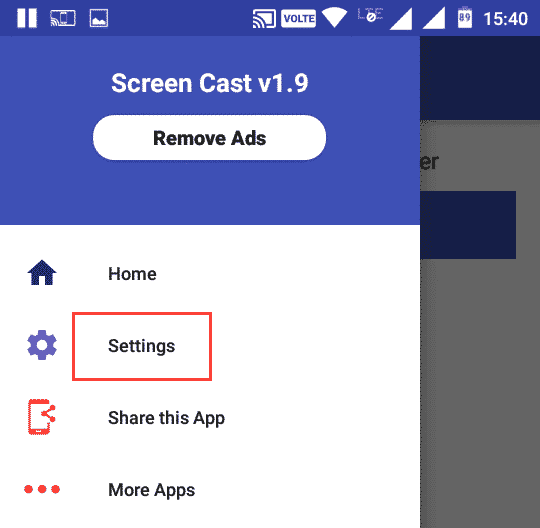
حدد مربع الاختيار “كلمة المرور مطلوبة لعرض الشاشة” وأنت على ما يرام.
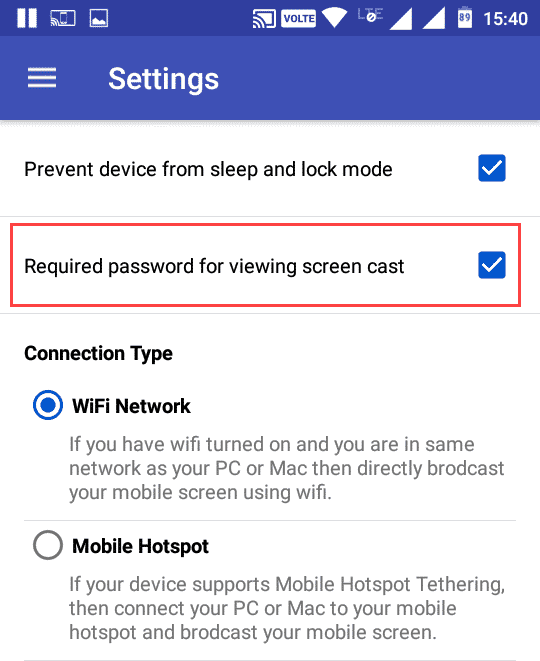
من هذه النقطة إلى الأمام ، كلما حاولت الوصول إلى screencast من متصفح الويب الخاص بك ، ستتم مطالبتك بكلمة المرور. ما عليك سوى كتابة كلمة المرور المعروضة في التطبيق وستبدأ عملية التسجيل.
2. ScrCpy
ScrCpy (اختصار لـ Source Copy) هو تطبيق النسخ المتطابق مفتوح المصدر لنظامي Android و Linux. المشكلة الوحيدة هي أنه يجب عليك إنشاء الكود على بيئات Linux. بالنسبة لبيئات أخرى مثل Ubuntu و Arch-Linux ، فهو متوفر في المستودعات. لديه واحد من أسهل الإعدادات. كل ما عليك فعله هو تثبيت التطبيق وتشغيل الأمر التالي في Terminal.
scrcpy
ScrCpy يعمل بشكل رائع عبر اتصال سلكي. يدعم دقة 1920 × 1080 + ومعدل تحديث 30-60 إطارًا في الثانية. يتم تشغيله بمعدل بت يصل إلى 8 ميجابت في الثانية. من جميع التطبيقات المذكورة أعلاه ، وجدت أن لدى ScrCpy أقل قدر من التأخير. على عكس Screen Cast ، يتيح ScrCpy للكمبيوتر المحمول التحكم في جهاز Android. يقبل إدخال لوحة المفاتيح والماوس من الكمبيوتر المحمول
باستخدام حل بديل صغير ، يمكنك أيضًا جعل ScrCpy يعمل لاسلكيًا عبر ADB اللاسلكي. يتطلب قليلاً من أدوات التكوين ومنصة ADB التي يمكنك تنزيلها من هنا. في البداية ، تحتاج إلى توصيل جهاز Android بنظام Linux عبر USB وتشغيل الأوامر التالية.
adb tcpip:5555 adb connect your_android_ip_address:5555
بعد ذلك ، يمكنك إلغاء توصيل جهازك وتشغيل أمر ScrCpy باستخدام الخيارات التالية
scrcpy --bit-rate 2M --max-size 800
نظرًا لأن ScrCpy يعمل بسرعة تصل إلى 8 ميجابت في الثانية ، والذي سيكون أكثر من اللازم لاتصال Wi-Fi. وبالتالي ، نستخدم الأمر المذكور أعلاه لإجبار ScrCpy على التشغيل بسرعة 2 ميجابت في الثانية ودقة منخفضة. من الواضح أن تشغيل ScrCpy لاسلكيًا يأتي مع بعض التنازلات مثل التأخير القليل ، الدقة المنخفضة ، إلخ.
3. AirDroi
حسنًا ، AirDroid هو أكثر من تطبيق شعبيةً لمشاركة الملفات ، لكن لديه وظيفة عرض الشاشة مضمنة تعمل بشكل جيد. لا يمكنك توفير مدخلات لوحة المفاتيح والماوس ولكن لديه إعداد سلس. أولاً ، ستحتاج إلى تثبيت تطبيق AirDroid على جهاز Android. يتطلب AirDroid منك التسجيل ويربط أجهزتك استنادًا إلى معرف البريد الإلكتروني. في المتغير المجاني ، يمكنك فقط أن تصل إلى جهازين مرتبطين بمعرف البريد الإلكتروني الواحد.
بمجرد الانتهاء من التسجيل وتسجيل الدخول ، ستتم إعادة توجيهك إلى صفحة “ميزات الأمان والتحكم عن بُعد”. في هذه الصفحة ، انقر فوق “تسجيل الشاشة” وقم بتوفير الأذونات اللازمة للتطبيق.
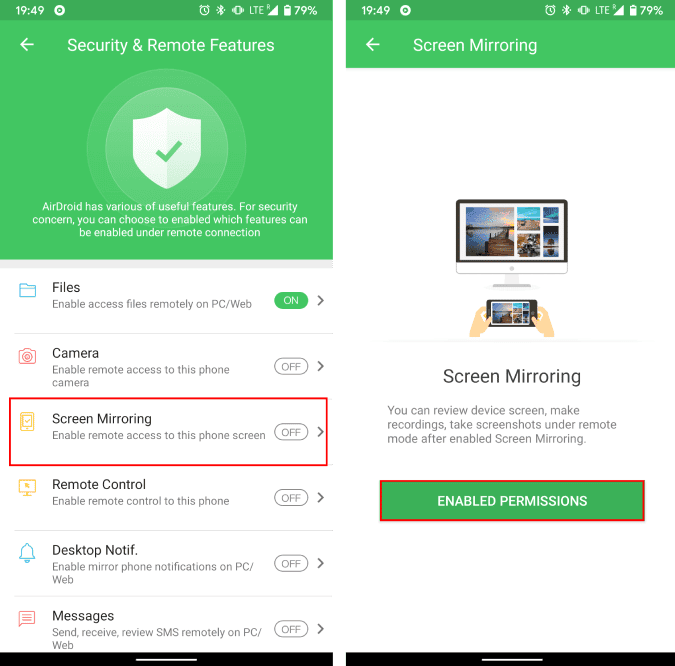
بعد الانتهاء ، توجه إلى AirDroid على متصفح سطح المكتب. بعد تسجيل الدخول ، سيُطلب منك تحديد جهاز مرتبط بمعرف البريد الإلكتروني الخاص بك. يعمل AirDroid على شبكة Wi-Fi وحتى بيانات الجوال. ومع ذلك ، يعتمد زمن الوصول على سرعة الشبكة لديك. على تطبيق الويب ، انقر نقرًا مزدوجًا على أيقونة “النسخ المتطابق” وسوف يتم تحميل شاشة Android.
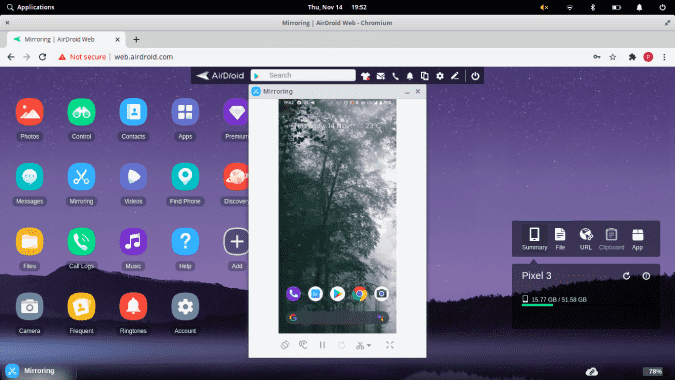
عرض شاشة Android على سطح مكتب Linux عبر USB
4. Vysor
Vysor هو التطبيق الأكثر شعبية عندما يتعلق الأمر بالنسخ المتطابق لشاشة Android. لحسن الحظ ، يحتوي على تطبيق Chrome وبالتالي فهو يعمل على نظام Linux أيضًا. ومع ذلك ، سيتعين عليك تنزيل وتثبيت متصفح chromium أو أي متصفح آخر يستند إلى chromium مثل Vivaldi و Iridium ، إلخ.
إذا لم تكن على نفس الشبكة أو لم تتمكن من عرض شاشتك لاسلكيًا ، يمكنك تحقيق ذلك عن طريق توصيل جهاز Android الخاص بك عبر USB. قبل أن تتمكن من فعل أي شيء ، تحتاج إلى تمكين الخيار Developer متبوعًا بوضع تصحيح أخطاء USB.
افتح خيارات المطور. الآن ، قم بالتمرير لأسفل وعليك تبديل الزر بجانب “وضع تصحيح USB” لتمكين وضع تصحيح USB.
بعد تمكين وضع التصحيح ، افتح متصفح الويب Chrome وعليك تثبيت إضافة Vysor Chrome.

بمجرد التثبيت ، قم بتوصيل جهاز Android الخاص بك عبر USB وابدأ تشغيل تطبيق Vysor في متصفح Chrome. يمكنك الوصول إلى جميع تطبيقات Chrome عن طريق إدخال URL chrome://apps في شريط العناوين.
الآن ، قم بتوصيل جهاز Android الخاص بك بالكمبيوتر المحمول عبر كابل USB. تأكد من أنك تحتفظ بهاتف Android على وضع مشاركة الملفات بدلاً من الشحن.
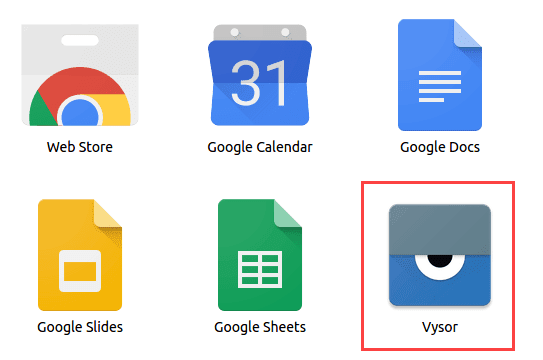
الإجراء أعلاه سيفتح تطبيق Vysor. هنا ، بمجرد الانتهاء من ذلك ، انقر فوق الزر “Find Devices” الموجود على تطبيق Vysor لسطح المكتب.
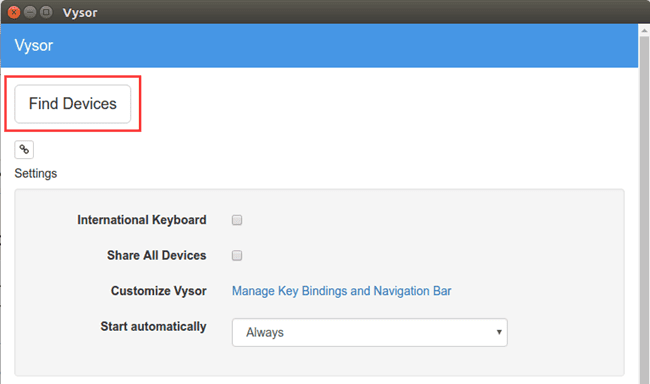
في الإطار التالي ، ستظهر لك شاشة منبثقة لجهازك مع الكثير من عناصر التحكم على شريط الأدوات. يتيح لك Vysor تسجيل الشاشة والتقاط لقطات شاشة على جهاز Android مباشرة من جهاز الكمبيوتر المحمول. لدى Vysor أيضًا متغير مدفوع يكلف 10 دولارات سنويًا. يمكنك الحصول على اثنين من الميزات الإضافية مثل سحب وإسقاط الملفات وتعكس شاشتك عبر Wi-Fi.
بمجرد النقر فوق الزر ، سيقوم Vysor بسرد جميع أجهزة Android المرفقة. اختر جهازك من القائمة وانقر على زر “اختيار”.
سيُطلب منك ما إذا كنت تريد السماح بالاتصال على جهاز Android أم لا. ما عليك سوى النقر على زر “موافق” للمتابعة.
بمجرد السماح بالاتصال ، يقوم Vysor تلقائيًا بتثبيت تطبيق Vysor Android المطلوب. بعد إجراء التثبيت ، سترى شاشة Android التي تم إرسالها إلى جهاز Linux.
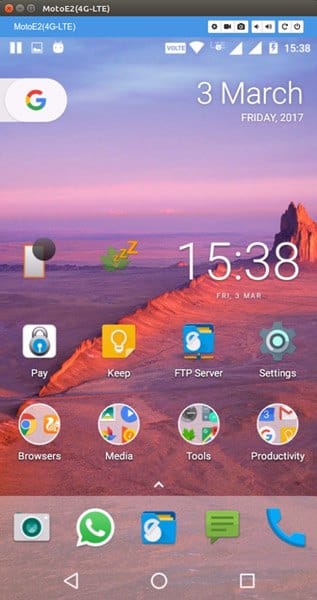
الشيء الجيد في Vysor هو أنه يمكنك التحكم في جهازك مباشرة من سطح المكتب. إذا كنت ترغب في ذلك ، يمكنك أيضًا تسجيل فيديو للشاشة والتقاطها بالنقر على أيقونات الفيديو والكاميرا على التوالي.
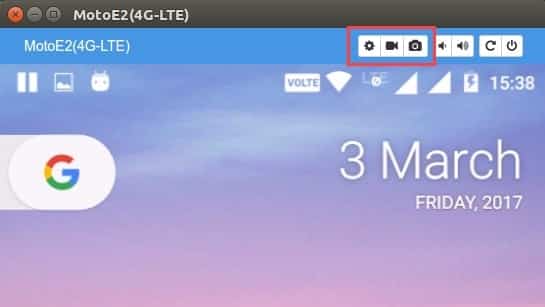
علاوة على ذلك ، من خلال النقر على أيقونة الإعدادات الصغيرة ، يمكنك تخصيص إعدادات مختلفة مثل جودة البث، الدقة ، إلخ.
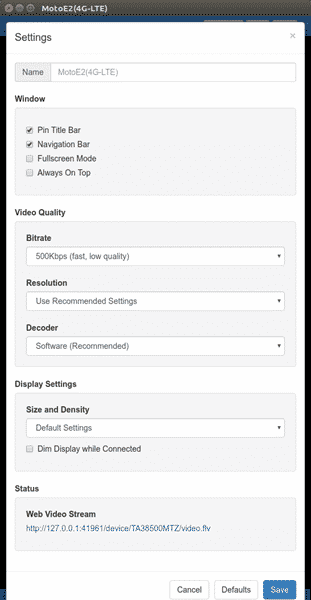
ومع ذلك ، يتم قفل معظم الإعدادات ، وتحتاج إلى شراء التطبيق لإلغاء تأمينها. مع الإصدار المحترف ، يمكنك أيضًا عرض شاشة Android لاسلكيًا.
في حالة مواجهة أي مشاكل ، أغلق كل من Android وتطبيق سطح المكتب. وإعادة تعيين الاتصال عن طريق إزالة كبل USB وحاول مرة أخرى. المشكلة الرئيسية هي أن Vysor يعتمد على Adobe Flash الذي هو جذر الفوضى. في حال واجهت أخطاء تفيد “هذا المكون الإضافي غير مدعوم” ، تأكد من تثبيت مكون إضافي فلاش على نظام Linux الخاص بك.
قم بالتعليق أدناه لمشاركة أفكارك وتجاربك حول استخدام الأساليب المذكورة أعلاه لبث شاشة Android على Linux.